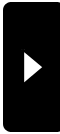2016年03月26日
SmartBand Talk SWR30を使ってみた
2014年11月に発売になってからかなり経ちますが、最近ウェラブル端末が流行ってきたので買ってみました。
自分は国産主義なのでちょいとお洒落なSmartBand Talk SWR30です。

透明プラケースの中には、予備のSサイズバンドとUSB電源コード、保証書、取説が入っています。
自分は国産主義なのでちょいとお洒落なSmartBand Talk SWR30です。

透明プラケースの中には、予備のSサイズバンドとUSB電源コード、保証書、取説が入っています。
まずは充電しますが20分位で完了。
電池は3日間となっていますけど、2日はまず大丈夫。
大きな特徴は曲面型電子ペーパーなので一般的な液晶ディスプレーとは違い、加速度センサーということで指でひっぱたいて反応させます。

事前にスマホにはSmartBand Talkアプリをインストしておきます。
スマホのNFCとBluetoothをONにしてNFCでタッチすると写真のように設定画面になります。すぐに完了。
次にSmartBand TalkアプリからLifelog(ライフログ)アプリをインストします。

SmartBand Talkからスマホへいろいろな情報が記録されますが、単体でもメモリーを搭載しているので記録しています。正直信頼性きびしいです。
写真はsonyサイトの画像ですが、各部名称。

このSmartBand Talkのいいところ
・約1.4インチ(296×128ピクセル)の曲面型電子ペーパーのスクリーンが備わっていて
液晶ディスプレイとは違い、表示中には電力を消費しない仕様。だから時計は秒表示できない仕様です。
・視野角には全く左右されない。
・明るい外光のある場所でも普通に見える。
・メールとか、facebookなんかの自分が必要なお知らせが表示、部分的に読める。
・スマートフォンにかかってきた電話をBluetoothを経由して、SmartBand Talkで電話に出てそのまま通話できる。
・ボイスコントロールがある。これは、何でも言うことを聞いてくれるわけじゃなくて、あらかじめ
決まった「キーワード」を話しかけることで応答・操作してくれる機能。
・メモリーを搭載しているので、スマホを持ち出さなくても単独でLifelogを記録できる。
・スマートフォンを操作してSWR30を探すことができるし、その逆も可能。
よくないところ。
・Lifelog(ライフログ)データが、完成度が低くて、いまいち信用できない。
・気圧計センサーを搭載していても、技術的な課題により、気圧計センサーには非対応(どうでもいいけど、高度計くらい対応してよ)
・曲面型電子ペーパーの表面は非常にキズが付きやすいので、保護フィルムが必須。
(ぶつけなくても袖口で瞬時に傷がついた)
・スマホみたいな電気的液晶ではないので、加速度センサーに反応するように少し強めに指でひっぱたかないと反応しない。
・ボイスコントロールで「OK Google」とか使えない。(出来るようにしてよ)
アプリについて
いろいろな設定ができますが最初はSmartBand Talkアプリのステータス部

ここに表示されているのは、SmartBand Talkに接続されているか、その電池残量、そして
「SmartBand Talkを探す」ボタン、「Lifelogを開く」ボタンがあります。
詳細な設定は「設定」画面で。

いろいろな通知は「通知」をタップして各種アプリを選択します。
気を付けなければいけないのが、電源管理でスタミナをONにすると、SmartBand Talkがどこかに紛れ込んで見つからないときに音と振動で探す「SmartBand を探す」ボタンが表示されません。
そのときSmartBand Talkの画面に鍵マークが点きます。
「マイアプリ」画面で使用するアプリを選択しますが、10個まで選択できますので必要なものを選んでください。


「ウォッチフェイスを選択」でSmartBand Talk画面をいろいろ選択出来てカスタマイズもできます。
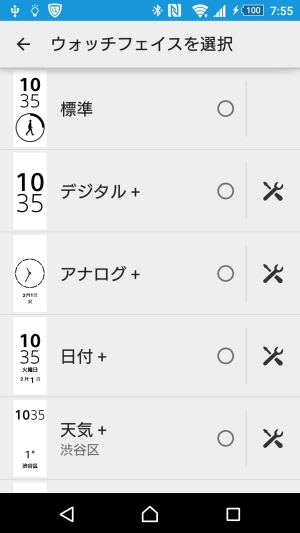
大体はこんなものですが、ここで結構重要なことがあります。
SmartBand Talkは普段スマホのBluetoothをONにしておかなければいけないのですが、スマートフォンって普通は画面のロックをしておくわけで、このときロックをしてしまうとSmartBand Talkからスマホを操作できなくなってしまいます。
これを回避するのにAndroid5.0からは「SmartLock」というのが標準でついていますので、これを使用してSmartBand Talkを「信頼できる端末」として登録します。
スマホの設定からセキュリティを開き画面のロックが有効であるとき。

「SmartLock」をタップすると、パターンの確認になるので実行します。

次の画面が出るので、「信頼できる端末」をタップ。
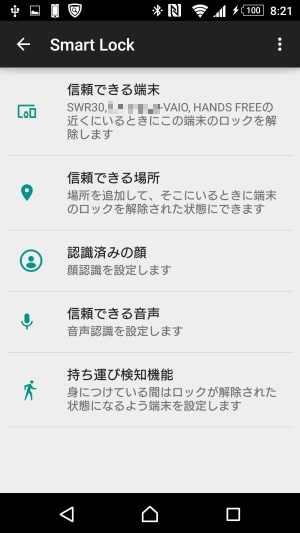
次の画面はすでにSWR30が登録済みですが、最初は「信頼できる端末を追加」で設定します。

車のHANDS FREEは、一旦SmartBand Talkの機能ボタンを長押ししてスイッチを切ると、車にBluetoothが接続され車のHANDS FREEは繋がります。そのあとにSmartBand Talkを起動すれば両方繋がります。
PCはセキュリティ上必要なときしかBluetoothをONにしません。
追記
2016年4月29日、XperiaZ4 がAndroid5.02から6.0にアップデートしました。
SONYのPCにXperiaZ4を接続すると「PC Companion」が起動するわけですが、アップデートがありますという表示が出てきたので、なんだかわからないがやってみた。
PCがダウンロードを開始し、終了。(時間がかかった)
XperiaZ4の電源が切れてアップデート開始。PCには32.1.E.1.38-R14Cにアップデートしましたということが出てきた。
電源を入れろというPC側の指示でUSBを外して電源を入れるとXperiaZ4がアップデート開始して「Androidのアップグレード中」と出てきました。(すごく時間がかかった)
何をアップデートしたかわからないので、調べたらAndroid5.02が6.0にアップデートされていましたけど、なんか動かなくなるアプリが出たら嫌だなぁ。
ありゃぁ、SmartBand Talkが認識できませんよ。Bluetoothを認識できないようです。その他OneDriveもおかしくなっています。
どうにもならなくて、ソニーモバイルコミュニケーションズに電話したら、SmartBand TalkSWR30を初期化して、スマホのSmartBand Talkアプリを再インストールしてみてくれとのことで、したら認識しました。
アプリの連携設定めんどくさかったです。
まあこんなものですが、それなりには使えそうです。
ソニーモバイルのサイト
電池は3日間となっていますけど、2日はまず大丈夫。
大きな特徴は曲面型電子ペーパーなので一般的な液晶ディスプレーとは違い、加速度センサーということで指でひっぱたいて反応させます。

事前にスマホにはSmartBand Talkアプリをインストしておきます。
スマホのNFCとBluetoothをONにしてNFCでタッチすると写真のように設定画面になります。すぐに完了。
次にSmartBand TalkアプリからLifelog(ライフログ)アプリをインストします。

SmartBand Talkからスマホへいろいろな情報が記録されますが、単体でもメモリーを搭載しているので記録しています。正直信頼性きびしいです。
写真はsonyサイトの画像ですが、各部名称。

このSmartBand Talkのいいところ
・約1.4インチ(296×128ピクセル)の曲面型電子ペーパーのスクリーンが備わっていて
液晶ディスプレイとは違い、表示中には電力を消費しない仕様。だから時計は秒表示できない仕様です。
・視野角には全く左右されない。
・明るい外光のある場所でも普通に見える。
・メールとか、facebookなんかの自分が必要なお知らせが表示、部分的に読める。
・スマートフォンにかかってきた電話をBluetoothを経由して、SmartBand Talkで電話に出てそのまま通話できる。
・ボイスコントロールがある。これは、何でも言うことを聞いてくれるわけじゃなくて、あらかじめ
決まった「キーワード」を話しかけることで応答・操作してくれる機能。
・メモリーを搭載しているので、スマホを持ち出さなくても単独でLifelogを記録できる。
・スマートフォンを操作してSWR30を探すことができるし、その逆も可能。
よくないところ。
・Lifelog(ライフログ)データが、完成度が低くて、いまいち信用できない。
・気圧計センサーを搭載していても、技術的な課題により、気圧計センサーには非対応(どうでもいいけど、高度計くらい対応してよ)
・曲面型電子ペーパーの表面は非常にキズが付きやすいので、保護フィルムが必須。
(ぶつけなくても袖口で瞬時に傷がついた)
・スマホみたいな電気的液晶ではないので、加速度センサーに反応するように少し強めに指でひっぱたかないと反応しない。
・ボイスコントロールで「OK Google」とか使えない。(出来るようにしてよ)
アプリについて
いろいろな設定ができますが最初はSmartBand Talkアプリのステータス部

ここに表示されているのは、SmartBand Talkに接続されているか、その電池残量、そして
「SmartBand Talkを探す」ボタン、「Lifelogを開く」ボタンがあります。
詳細な設定は「設定」画面で。

いろいろな通知は「通知」をタップして各種アプリを選択します。
気を付けなければいけないのが、電源管理でスタミナをONにすると、SmartBand Talkがどこかに紛れ込んで見つからないときに音と振動で探す「SmartBand を探す」ボタンが表示されません。
そのときSmartBand Talkの画面に鍵マークが点きます。
「マイアプリ」画面で使用するアプリを選択しますが、10個まで選択できますので必要なものを選んでください。


「ウォッチフェイスを選択」でSmartBand Talk画面をいろいろ選択出来てカスタマイズもできます。
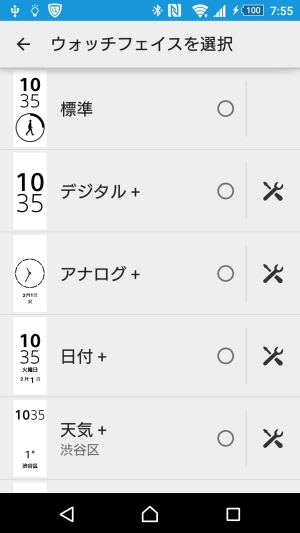
大体はこんなものですが、ここで結構重要なことがあります。
SmartBand Talkは普段スマホのBluetoothをONにしておかなければいけないのですが、スマートフォンって普通は画面のロックをしておくわけで、このときロックをしてしまうとSmartBand Talkからスマホを操作できなくなってしまいます。
これを回避するのにAndroid5.0からは「SmartLock」というのが標準でついていますので、これを使用してSmartBand Talkを「信頼できる端末」として登録します。
スマホの設定からセキュリティを開き画面のロックが有効であるとき。

「SmartLock」をタップすると、パターンの確認になるので実行します。

次の画面が出るので、「信頼できる端末」をタップ。
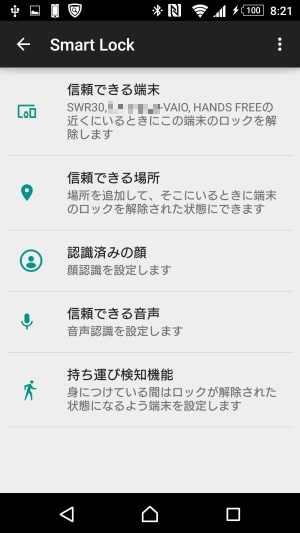
次の画面はすでにSWR30が登録済みですが、最初は「信頼できる端末を追加」で設定します。

車のHANDS FREEは、一旦SmartBand Talkの機能ボタンを長押ししてスイッチを切ると、車にBluetoothが接続され車のHANDS FREEは繋がります。そのあとにSmartBand Talkを起動すれば両方繋がります。
PCはセキュリティ上必要なときしかBluetoothをONにしません。
追記
2016年4月29日、XperiaZ4 がAndroid5.02から6.0にアップデートしました。
SONYのPCにXperiaZ4を接続すると「PC Companion」が起動するわけですが、アップデートがありますという表示が出てきたので、なんだかわからないがやってみた。
PCがダウンロードを開始し、終了。(時間がかかった)
XperiaZ4の電源が切れてアップデート開始。PCには32.1.E.1.38-R14Cにアップデートしましたということが出てきた。
電源を入れろというPC側の指示でUSBを外して電源を入れるとXperiaZ4がアップデート開始して「Androidのアップグレード中」と出てきました。(すごく時間がかかった)
何をアップデートしたかわからないので、調べたらAndroid5.02が6.0にアップデートされていましたけど、なんか動かなくなるアプリが出たら嫌だなぁ。
ありゃぁ、SmartBand Talkが認識できませんよ。Bluetoothを認識できないようです。その他OneDriveもおかしくなっています。
どうにもならなくて、ソニーモバイルコミュニケーションズに電話したら、SmartBand TalkSWR30を初期化して、スマホのSmartBand Talkアプリを再インストールしてみてくれとのことで、したら認識しました。
アプリの連携設定めんどくさかったです。
まあこんなものですが、それなりには使えそうです。
ソニーモバイルのサイト
Posted by 茶柱 at 15:50│Comments(2)
│道具
この記事へのコメント
僕と関わる人の画面には、「信頼できる人」というダイアログの「OK」がいつもグレーになっていてタップできないようになってるそうです。正直、辛いです。
Posted by imalp at 2016年03月26日 17:12
>いまさん
セキュリティで画面のロックを有効にしていないとSmartLockはグレーに反転していて設定できないですよ。
いつも突撃ばっかだからグレー反転なのかも。ククク
そういえばiPADのSiriで「OK Google」って言ったら、答えが「面白いこと言いますね」だと。
そういう意味でSiriってすごいですよね。会社の人はSiriで子供に話を聞かせているらしいですよ。適当なおとぎ話作っちゃらしいです。
ちゅうことは、テケトウな話で人生過ごすのもいいかなと最近思い始めたとです。
セキュリティで画面のロックを有効にしていないとSmartLockはグレーに反転していて設定できないですよ。
いつも突撃ばっかだからグレー反転なのかも。ククク
そういえばiPADのSiriで「OK Google」って言ったら、答えが「面白いこと言いますね」だと。
そういう意味でSiriってすごいですよね。会社の人はSiriで子供に話を聞かせているらしいですよ。適当なおとぎ話作っちゃらしいです。
ちゅうことは、テケトウな話で人生過ごすのもいいかなと最近思い始めたとです。
Posted by tyabashira at 2016年03月26日 21:07